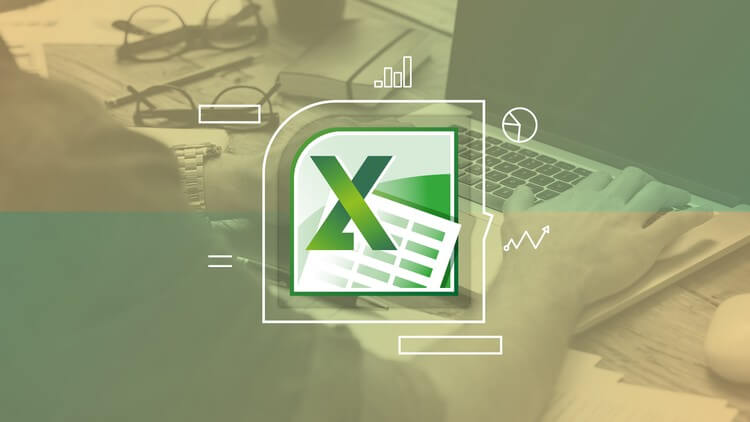8 ĐIỀU BẠN KHÔNG NÊN LÀM KHI THAO TÁC TRONG EXCEL
1. Kéo thanh cuộn đến hàng cuối cùng trong một bảng dữ liệu quá nhiều dòng/cột
Hãy quên chuyện di chuyển trong trang tính bằng thanh cuộn đi, phím tắt Ctrl + Phím mũi tên LÊN/XUỐNG/TRÁI/PHẢI sẽ giúp bạn di chuyển đến hàng cuối cùng (Down Arrow), hàng đầu tiên (Up Arrow), cột cuối cùng (Right Arrow), cột đầu tiên (Left Arrow) trong vòng một nốt nhạc cho dù đang đứng ở bất cứ ô nào.
2. Bôi đen một khu vực lớn bằng chuột
Tương tự như việc sử dụng thanh cuộn, hãy nhấn tổ hợp phím:
Shift + Up / Down / Left / Right Arrow – bôi đen một khu vực
Ctrl + Shift + Up / Down / Left / Right Arrow – bôi đen toàn bộ trang tính
Và quên con chuột của bạn đi!
3. Chọn từng ô và sửa từng ký tự khi mà bạn cần thay thế ký tự đó trong tất cả các ô
Sếp của bạn sẽ không hài lòng vì cách làm này tốn nhiều thời gian và kém hiệu quả. Trong trường hợp này, chỉ cần sử dụng công cụ thay thế bằng cách bôi đậm khu vực cần sửa, nhấn tổ hợp phím Ctrl + H, sau đó ghi chú rõ nội dung thay thế vào cửa sổ vừa hiện.
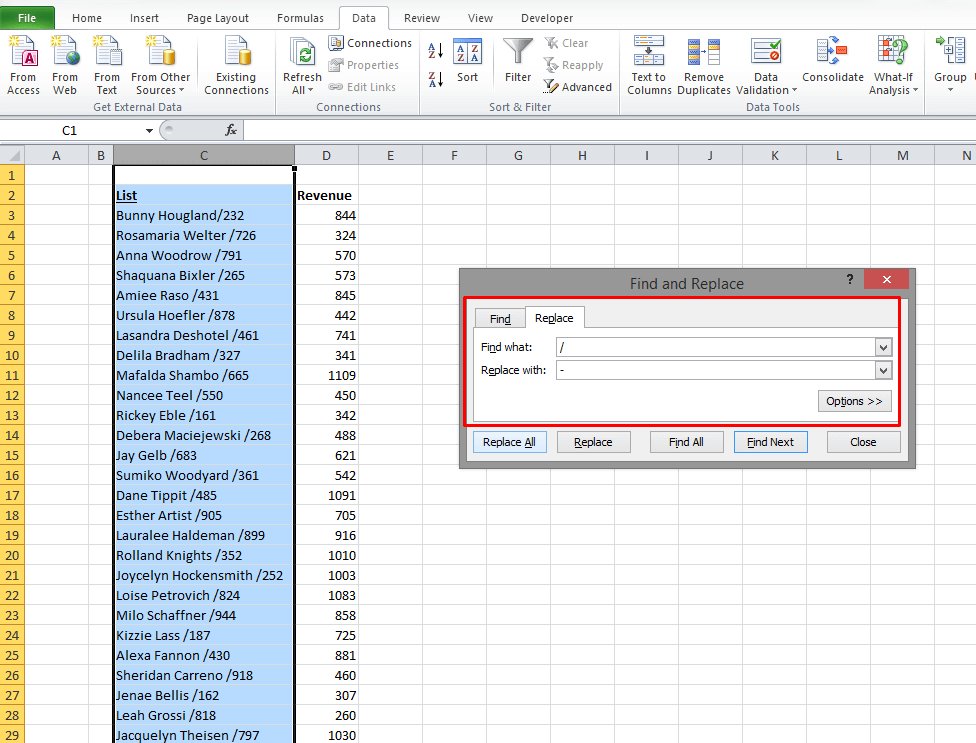
4. Bạn phải bôi đỏ những ô có giá trị dưới 2000 và quyết định làm nó theo cách thủ công
Những lúc như vậy, luôn có CONDITIONAL FORMATTING giúp bạn. Chọn khu vực bạn muốn làm việc, trong thanh công cụ chính chọn Conditional Formatting và lựa chọn điều kiện phù hợp.
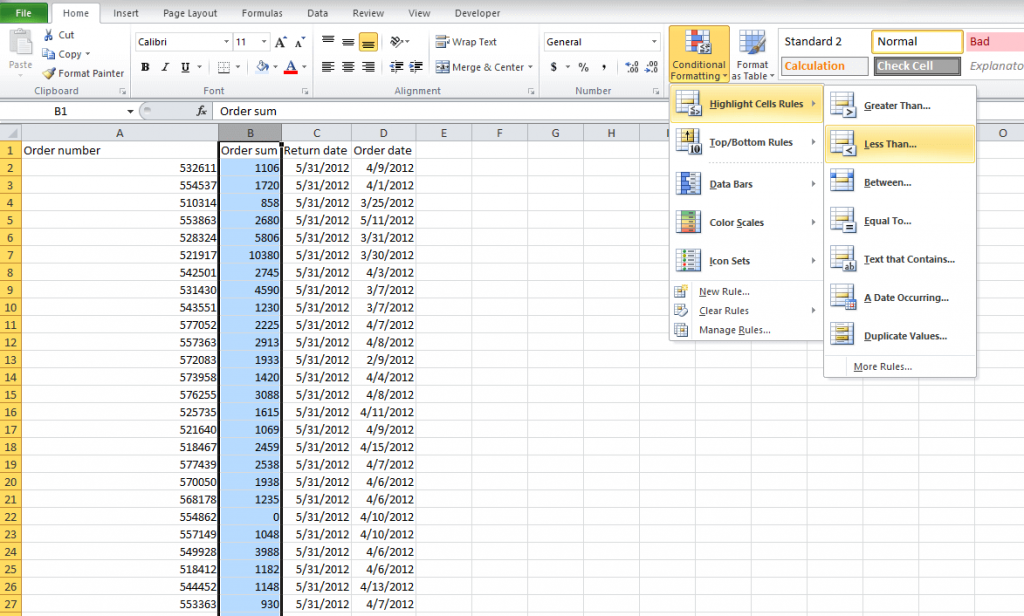
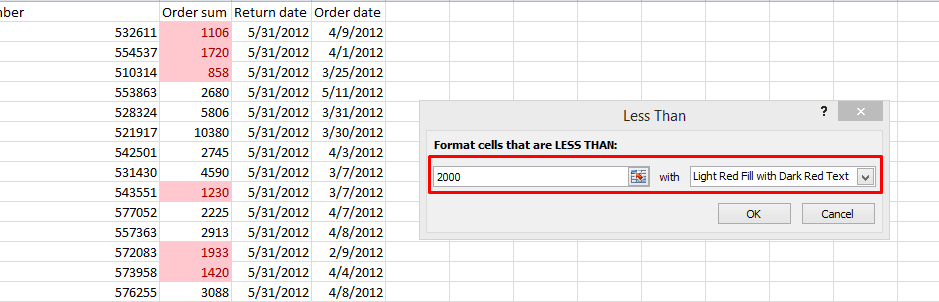
5. Xóa những khoảng trống thừa trong chuỗi ký tự bằng tay
Giả sử bạn có một danh sách họ tên dài, và trước giữa các từ có nhiều khoảng trống khác nhau. Bạn không cần phải xóa từng khoảng trống bằng tay. Hãy dùng TRIM ().
Ví dụ: =TRIM(A2) – Xóa các khoảng trống thừa trong ô A2
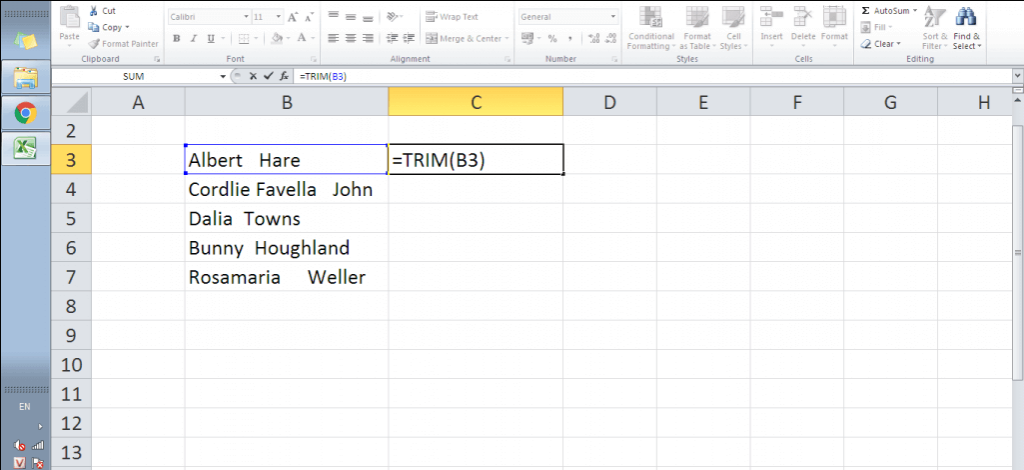
6. Không thể xóa những giá trị trùng lặp
Sai rồi! Sự thật là có rất nhiều cách để xóa những giá trị trùng lặp này, và cách dễ nhất là: chọn khu vực bạn muốn xóa giá trị trùng lặp, vào thanh công cụ Data chọn REMOVE DUPLICATES, đánh dấu tick vào cột có giá trị trùng cần loại bỏ và nhấn Ok.
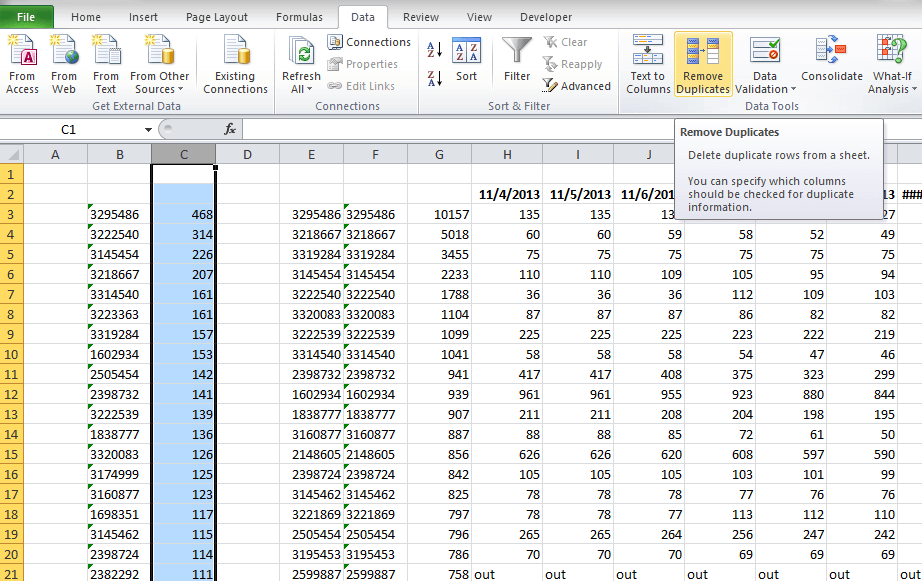
7. Chuyển một chuỗi giá trị từ hàng sang cột bằng cách sao chép thông thường
Hãy làm nó đơn giản hơn bằng cách: chọn chuỗi giá trị, nhấn Ctrl + C, sau đó chọn một ô tính, nhấn chuột phải và chọn PASTE SPECIAL – TRANSPOSE

8. Ẩn các hàng bằng cách kéo chiều cao của hàng xuống nhỏ nhất có thể
Quên chuyện đó đi, có hai cách cực dễ giúp bạn giả quyết vấn đề này:
- Ẩn các hàng: chọn các hàng cần ẩn, nhấn chuột phải và chọn Hide
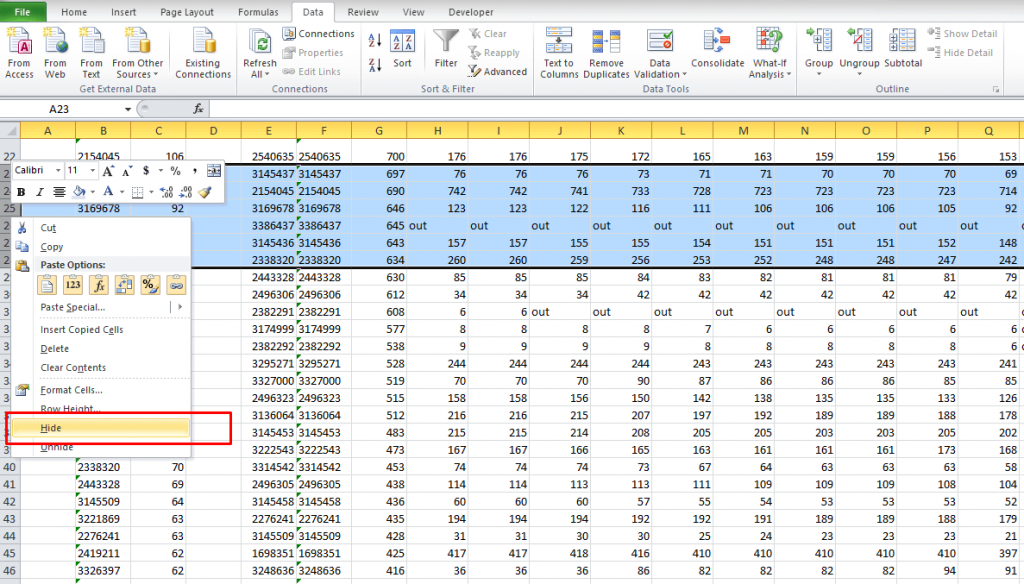
- Nhóm các hàng lại: chọn các hàng cần nhóm, chọn Group trên thanh công cụ Data
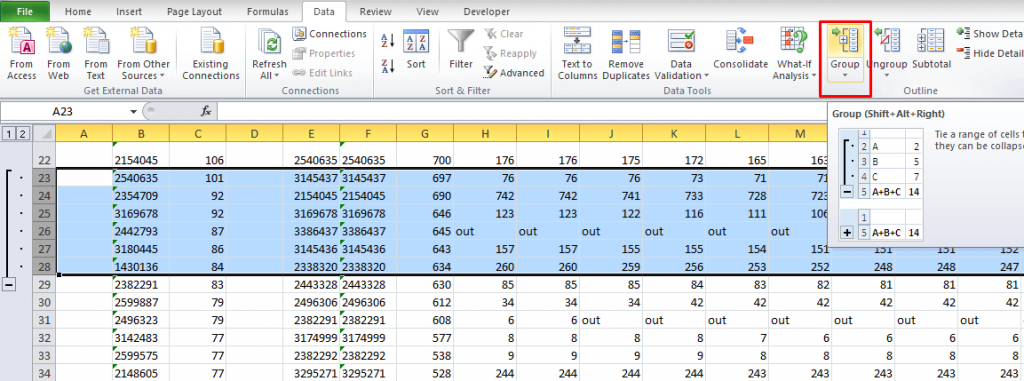
<Sưu tầm>
→ Xem thêm:
Khóa học Ứng dụng Excel xử lý dữ liệu
Khóa học Thực hành Excel trong kiểm toán